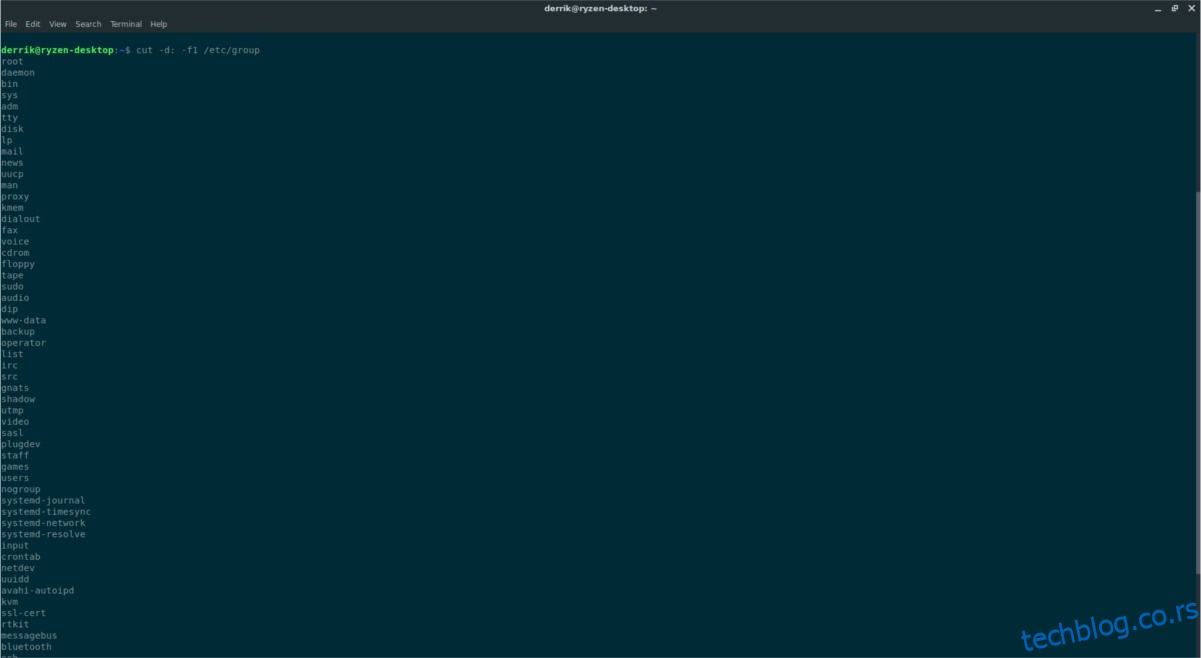Управљање корисницима и групама на Линук-у звучи прилично сложено, али је заправо прилично лако. Ако сте имали проблема да разумете како да креирате нове групе, избришете постојеће групе или да мењате кориснике на вашем систему, не брините. Како се испоставило, чак и најискуснији корисници Линука могу лако да забораве основе. У овом водичу ћемо проћи кроз све начине на које можете да управљате групама и корисницима на Линук платформи.
Преглед садржаја
Креирајте нове групе
Стварање нових група није нешто што многи корисници раде, јер већини Линук дистрибуција то није потребно. Ако инсталирате софтвер или управљате стварима на начин који захтева нову групу, најбржи начин да то постигнете је помоћу командне линије са командом гроупадд.
Да бисте користили гроупадд, биће вам потребан роот приступ, или у најмању руку, могућност интеракције са системом преко судо привилегија. Потврдите да ваш корисник то може да уради, а затим отворите терминал и урадите следеће да бисте креирали нову групу:
su - groupadd newgroup
или, алтернативно, направите нову групу са судо:
sudo groupadd newgroup
алтернативно, креирајте више група одједном:
su - groupadd newgroup, newgroup2, newgroup3
или
sudo groupadd newgroup, newgroup2, newgroup3
Гроупадд ће креирати нову групу на вашем Линук систему. Да бисте потврдили да је група ту, размислите о филтрирању кроз листу група на рачунару.
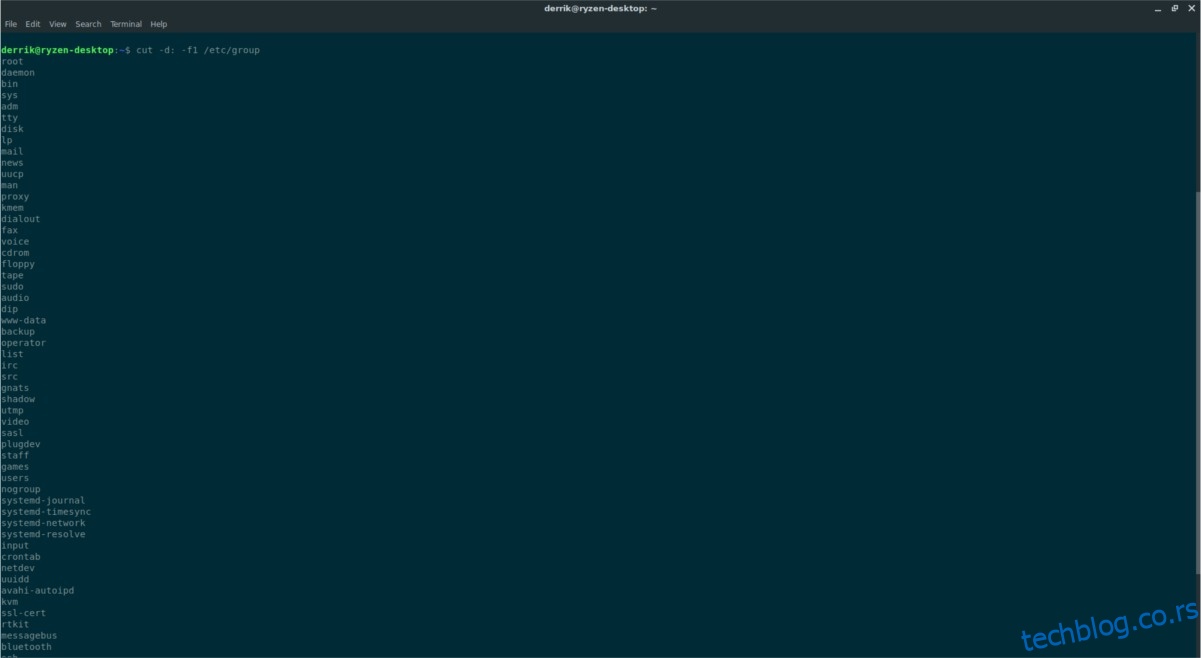
cut -d: -f1 /etc/group | grep newgroup
Комбиновањем горње команде са греп, могуће је филтрирати нову групу коју сте направили. Ако команда не врати ништа, покушајте поново да креирате корисничку групу.
Избришите групе
Ако немате користи од одређене групе на вашем Линук рачунару, добра је идеја да је избришете. Уклањање групе корисника на Линук-у је лако као и креирање нове. Прво се пријавите као су или потврдите да ваш корисник може да извршава судо команде. Затим покрените команду гроупдел да бисте се решили постојеће групе.
su - groupdel newgroup
или
sudo groupdel newgroup
Покретање гроупдел-а би требало да га се реши. Наведите све доступне групе на вашем рачунару да бисте били сигурни.
cut -d: -f1 /etc/group | grep newgroup
Ако Греп ништа не врати, сигурно ћете знати да је група отишла.
Додајте/уклоните кориснике у групе
Да бисте додали постојеће кориснике у новостворену групу, мораћете да користите команду усермод. Отворите терминал и користите команду цут да видите све групе. Прођите кроз листу и пронађите имена група у које желите да додате свог корисника. Алтернативно, користите име раније креиране групе корисника.
Напомена: као и раније, потврдите да можете да се пријавите на Роот помоћу су, или да можете да користите судо пре него што промените критичне корисничке информације.
su - usermod -a -G newgroup yourusername
или
sudo usermod -a -G newgroup yourusername
Потврдите да је ваш корисник додат у нову групу тако што ћете покренути следећу команду:
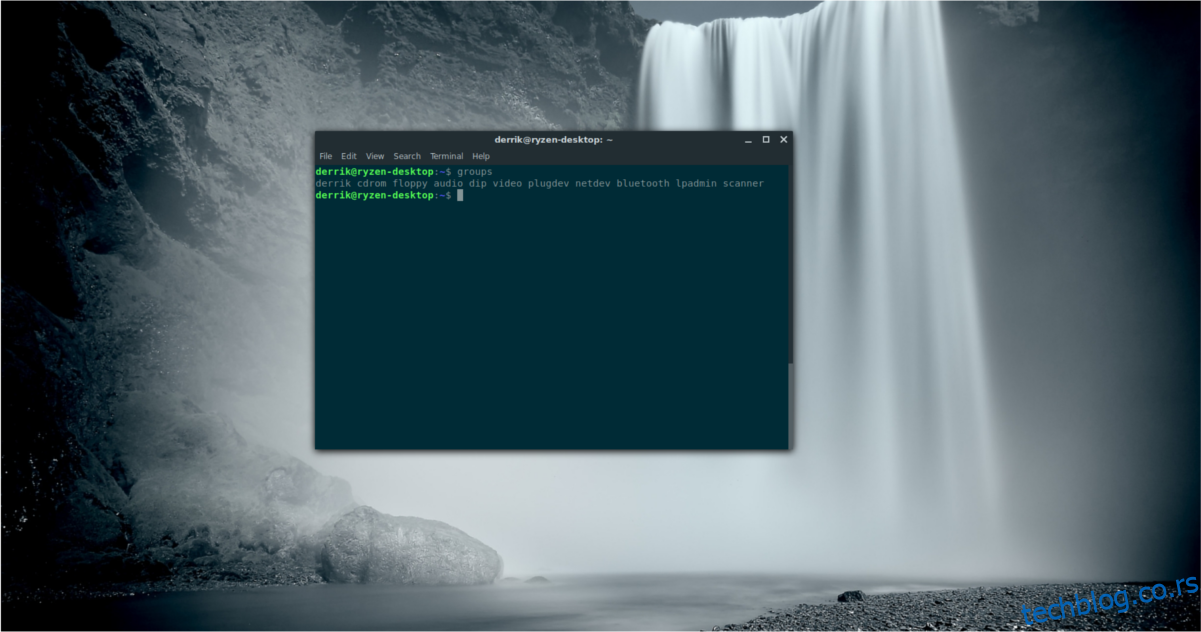
groups
Управљајте корисницима
Осим управљања групама на Линук-у, учење како да креирате и управљате корисницима је такође кључно за одржавање хармоничног Линук система. За разлику од управљања групама, кориснички алати су много мање компликовани. Нема пуно сложености у томе. У овом одељку водича ћемо говорити о томе како да креирате новог корисника на Линук-у помоћу командне линије и како да избришете корисника.
Креирајте новог корисника
Треба да креирате новог корисника на свом Линук систему? Почните тако што ћете отворити прозор терминала. У терминалу добијте роот приступ са су или судо.
su -
или
sudo -s
Сада када имате роот схелл, биће много лакше манипулисати корисницима без потребе да додајете „судо“ и лозинку изнова и изнова. Да бисте креирали новог корисника са пуним кућним директоријумом, покрените наредбу испод.
Напомена: на неким Линук рачунарима можда ћете морати да замените „усерадд” са „аддусер”.
useradd newuser
Алтернативно, могуће је креирати новог корисника и истовремено му доделити групе:
useradd -G group1, group2, group3, group4, group5, group6 newuser
Након креирања новог корисника, поставите лозинку:
passwd newuser
Избриши корисника
Брисање корисника на Линук-у је прилично једноставно и лако. Отклањање корисника може се лако постићи на Линук-у коришћењем наредбе усердел.
Напомена: пре него што наставите са брисањем корисника, обавезно се одјавите са свега. Веома је лоша идеја да обришете корисника који је тренутно у употреби. Ствари могу поћи наопако, а ви ћете то поново добити.
Када се уверите да нисте пријављени на корисника којег планирате да избришете, покрените:
su -
или
sudo -s
Затим:
userdel -r newuser
Да бисте избрисали корисника, али сачували почетни директоријум, покрените ову команду:
userdel newuser